모든 매장에는 고객에게 인기가 있는 제품이 있습니다. 이러한 제품은 매장에서 구매하는 동안 편안함과 안도감을 조성하므로 전자상거래 매장에서 강조되어야 합니다. 게다가 베스트셀러를 선보이는 것은 잠재 구매자의 관심을 끌 뿐만 아니라 다른 사람들이 구매하는 제품을 보여줌으로써 매장 신뢰도를 구축합니다.
이 튜토리얼은 WooCommerce에서 베스트셀러 제품을 표시하는 방법에 전적으로 중점을 두고 있습니다. 또한 매장 베스트셀러가 귀하의 비즈니스에 어떻게 도움이 되는지 배우게 됩니다. 매장에서 가장 잘 팔리는 품목을 선보이는 효과적인 프로세스를 알아보기 위해 시작해 보겠습니다.
전자상거래 상점에 베스트셀러 제품을 표시할 때의 이점
베스트셀러 품목을 전시하면 청중에게 매장 하이라이트를 알리고 카트에 더 많은 품목을 추가하도록 유도할 수 있습니다. 전자상거래 베스트셀러를 통해 매장 신뢰도를 구축할 수 있습니다. 또한 고객은 리뷰와 추천 상품을 더욱 편안하게 구매할 수 있기 때문에 전환율과 매출 증대에 큰 영향을 미칩니다.
이 외에도 WooCommerce 베스트셀러를 표시하면 다음과 같은 더 많은 혜택을 제공하면서 비즈니스 성장을 긍정적으로 촉진할 수 있습니다.
- 그것은 할 수 있다 의사결정 속도를 높이다 프로세스.
- 베스트셀러 품목이 가능합니다 고객의 혼란을 줄여라 어떤 제품을 구매할 것인지에 대해.
- 신규고객이 느끼는 더 자신감있는 가장 많이 본 WooCommerce 제품을 확인한 후 매장에서 구매하세요.
- 그것은 증가할 수 있습니다 반복 고객 수 당신의 가게의.
- 이 베스트셀러 섹션은 고객 참여 증대.
- SEO에도 좋습니다. 트래픽 증가 당신의 가게에.
WooCommerce에서 베스트셀러 제품을 표시하는 단계별 가이드
WooCommerce 매장에 베스트셀러 상품을 추가하면 매장의 신뢰성과 권위를 확립하여 타겟 고객에게 장기적인 영향을 미칩니다. 이를 통해 제품 선택의 혼란을 줄여 구매자의 여정이 간소화됩니다. 따라서 고객은 WooCommerce에서 가장 인기 있는 상품으로 장바구니를 채우게 됩니다.
이러한 사실에도 불구하고 Elementor WooCommerce 베스트셀러만 표시하는 것은 올바른 방법으로 하지 않으면 그다지 효과적이지 않습니다. 따라서 여기서는 WooCommerce에서 베스트셀러 제품을 표시하는 방법에 대한 가이드를 통해 알려드리겠습니다. 하지만 프로세스에 뛰어들기 전에 다음 도구를 설치하고 활성화하여 이 단계별 튜토리얼을 따라야 합니다.
- 우커머스 (무료)
- 엘레멘터 (무료)
- ShopEngine (무료 및 프로)
WooCommerce 웹사이트에 이러한 도구를 추가한 후 아래 가이드를 살펴보세요.
1단계: "베스트 셀러 제품" 위젯을 활성화합니다.
필수 플러그인을 설치한 후, '베스트 셀러 제품' 위젯을 활성화하세요. ShopEngine의 "위젯" 탭에서. 그 다음에 "변경 사항 저장"을 누르세요. 버튼을 누르면 이 단일 기능이나 위젯을 개별적으로 활성화할 수 있습니다.
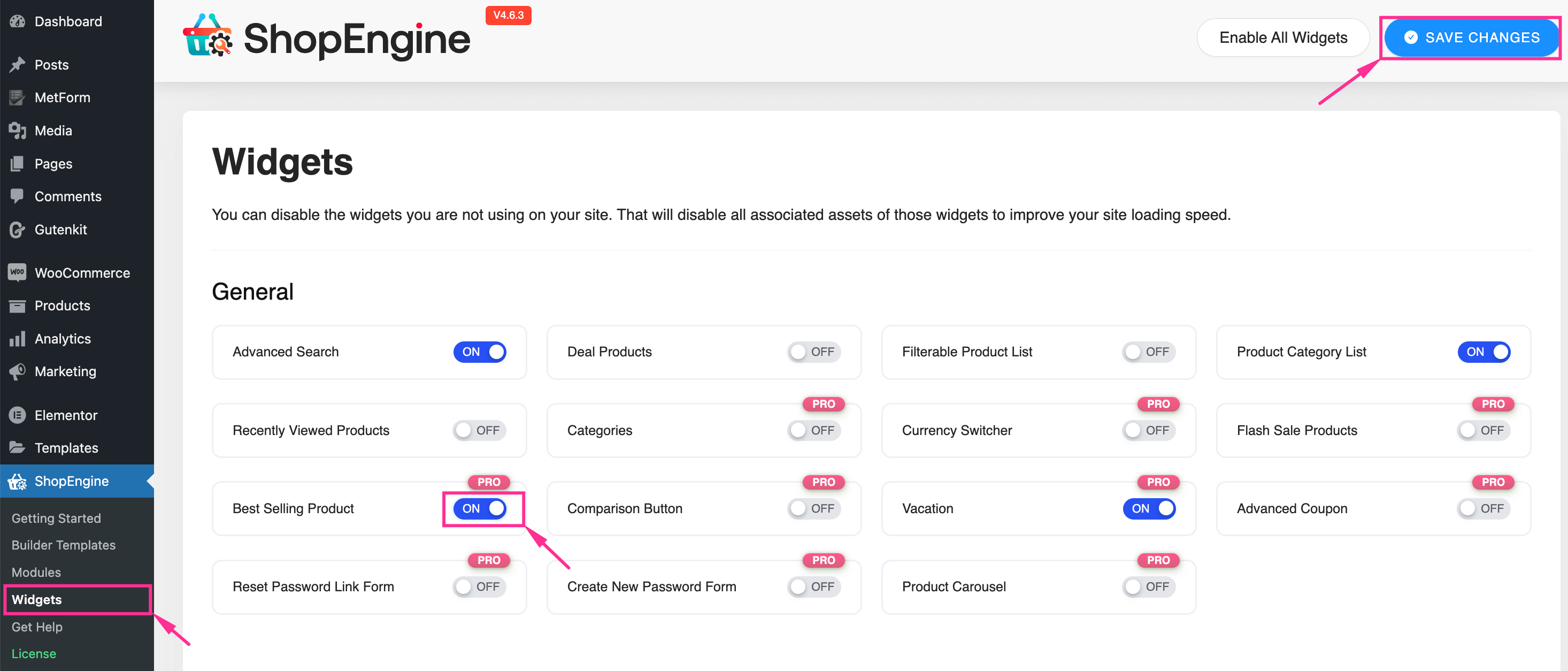
2단계: 매장에 베스트셀러 제품을 추가하세요.
두 번째 단계에서는 다음을 수행해야 합니다. "빌더 템플릿"을 방문하세요. 또는 다음으로 이동하여 베스트셀러 제품을 표시하려는 페이지 ShopEngine >> 빌더 템플릿. 그 다음에 "Elementor로 편집"을 클릭하세요. 해당 페이지의 버튼을 클릭하세요. 이렇게 하면 필요한 곳에서 Elementor 편집기로 리디렉션됩니다. "베스트 셀러 제품"을 검색해 보세요 위젯과 "+"에 드래그 앤 드롭하세요. 상.
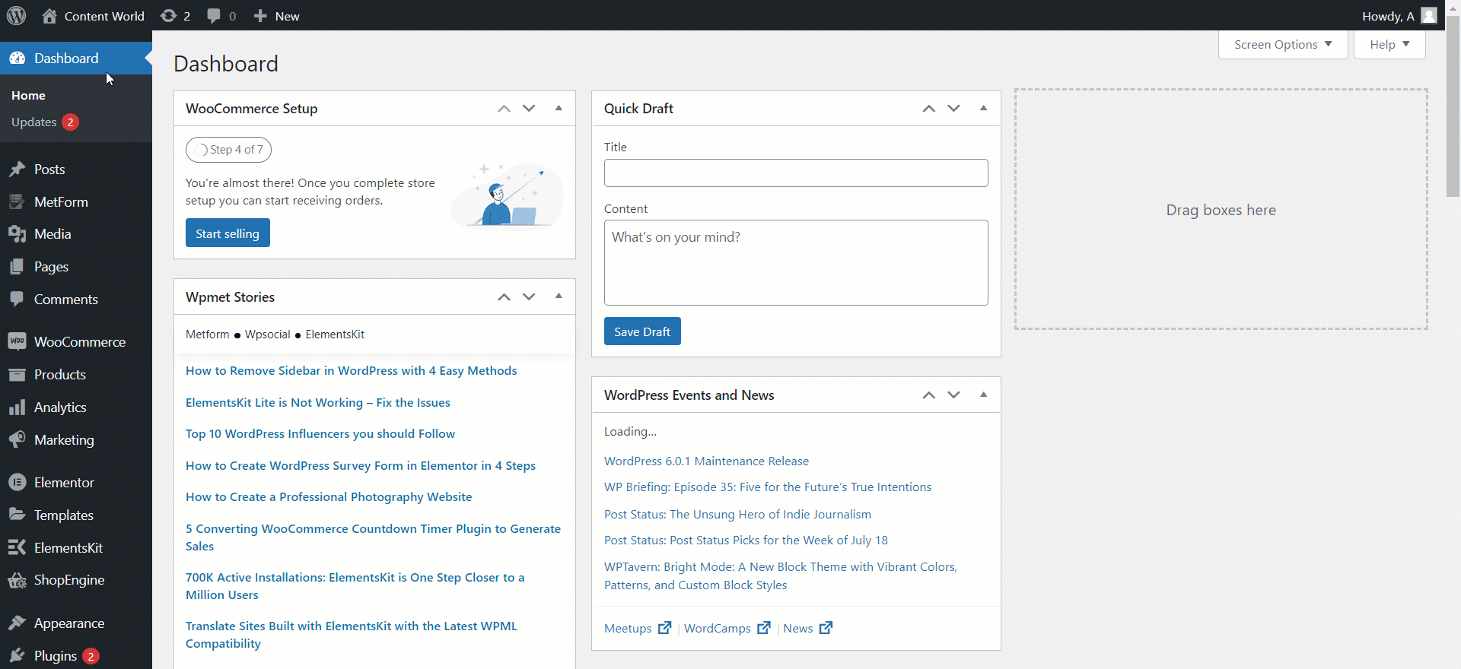
3단계: "가장 많이 본 제품" 섹션을 사용자 정의합니다.
이제 베스트셀러 제품 섹션의 모양을 사용자 정의해야 합니다. "콘텐츠"를 확장하세요 탭에서 다음 항목을 보고 편집할 수 있습니다. 컨텐츠 관련 커스터마이징 가장 많이 팔리는 제품 라인을 사용자 정의하기 위한 옵션:
- 공들여 나열한 것: 여기서 그리드 레이아웃이 수정됩니다.
- 다음 제품 표시: 7일, 1개월, 6개월, 1년, 평생상품을 전시할 수 있습니다.
- 최대 제품 표시: 이 섹션에 표시하려는 최대 제품 수를 선택하세요.
- 카테고리 보기: 이 옵션을 활성화하면 각 제품의 카테고리가 표시됩니다.
- 평가: 이 옵션을 활성화하면 WooCommerce에서 가장 인기 있는 제품 평가가 표시됩니다.
- 정가 표시: 이 옵션을 활성화하면 할인된 가격과 함께 일반 제품 가격을 표시할 수 있습니다.
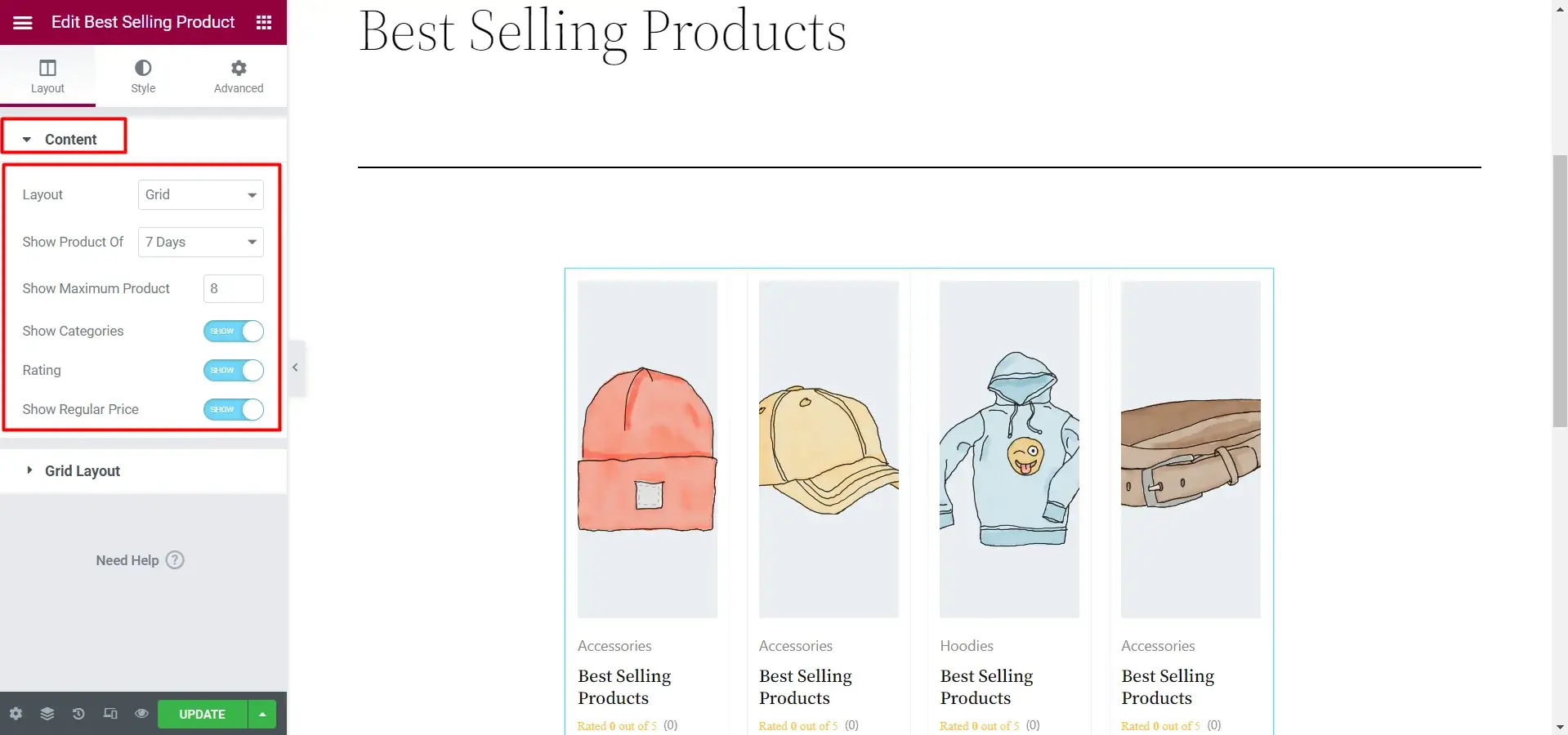
컨텐츠 커스터마이징 후, "그리드 레이아웃"을 누르십시오 옵션과 "그리드 열" 조정 그리고 “그리드 갭” 왼쪽에서 오른쪽으로 드래그하면 됩니다.
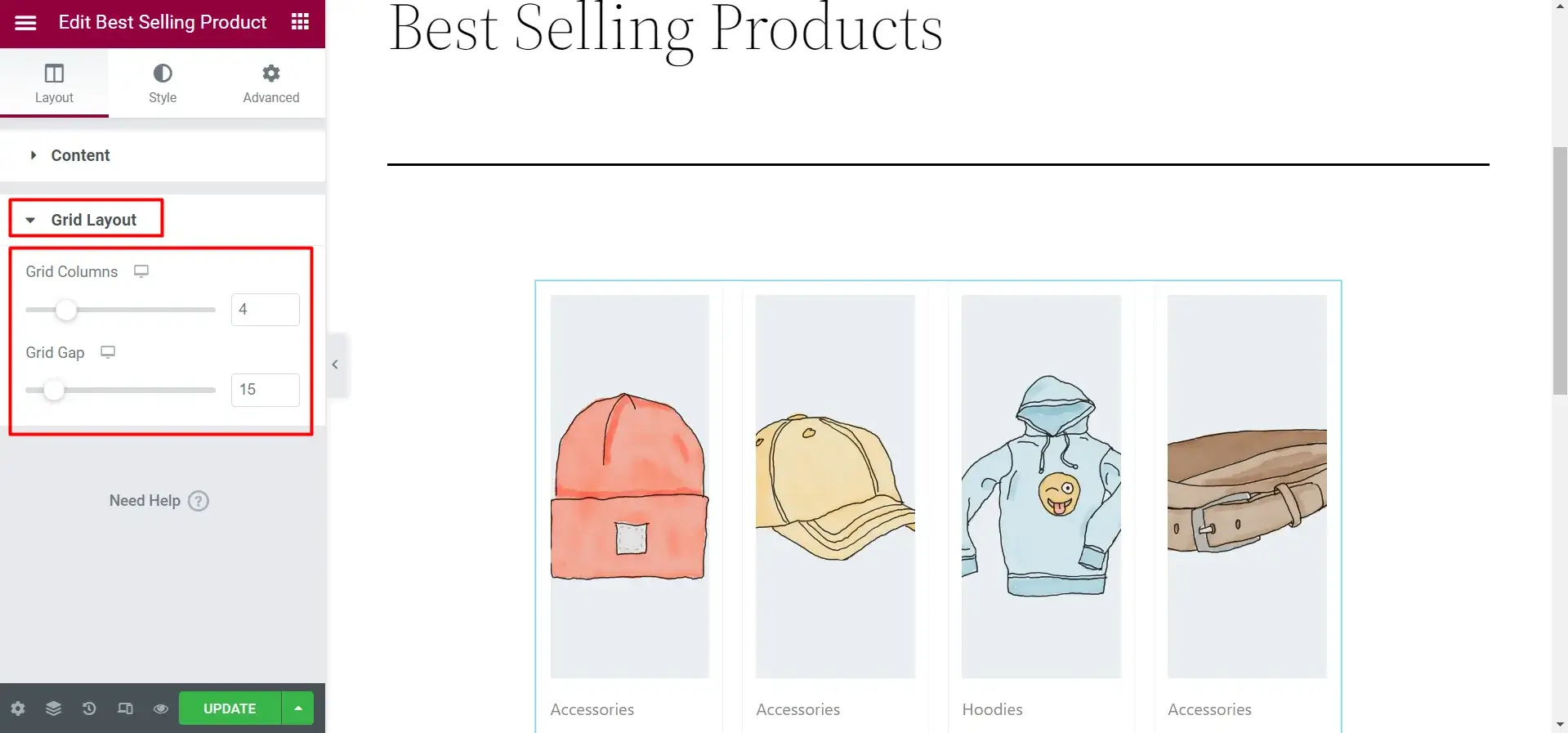
이제 스타일을 변경해 보세요. 제품, 영상, 제품 카테고리, 제품명, 평가, 제품 가격, 그리고 장바구니에 담기 버튼. 이 모든 옵션을 사용자 정의한 후, "업데이트" 또는 "게시"를 누르세요. WooCommerce의 베스트셀러 제품 라인 섹션을 활성화하려면 버튼을 클릭하세요.
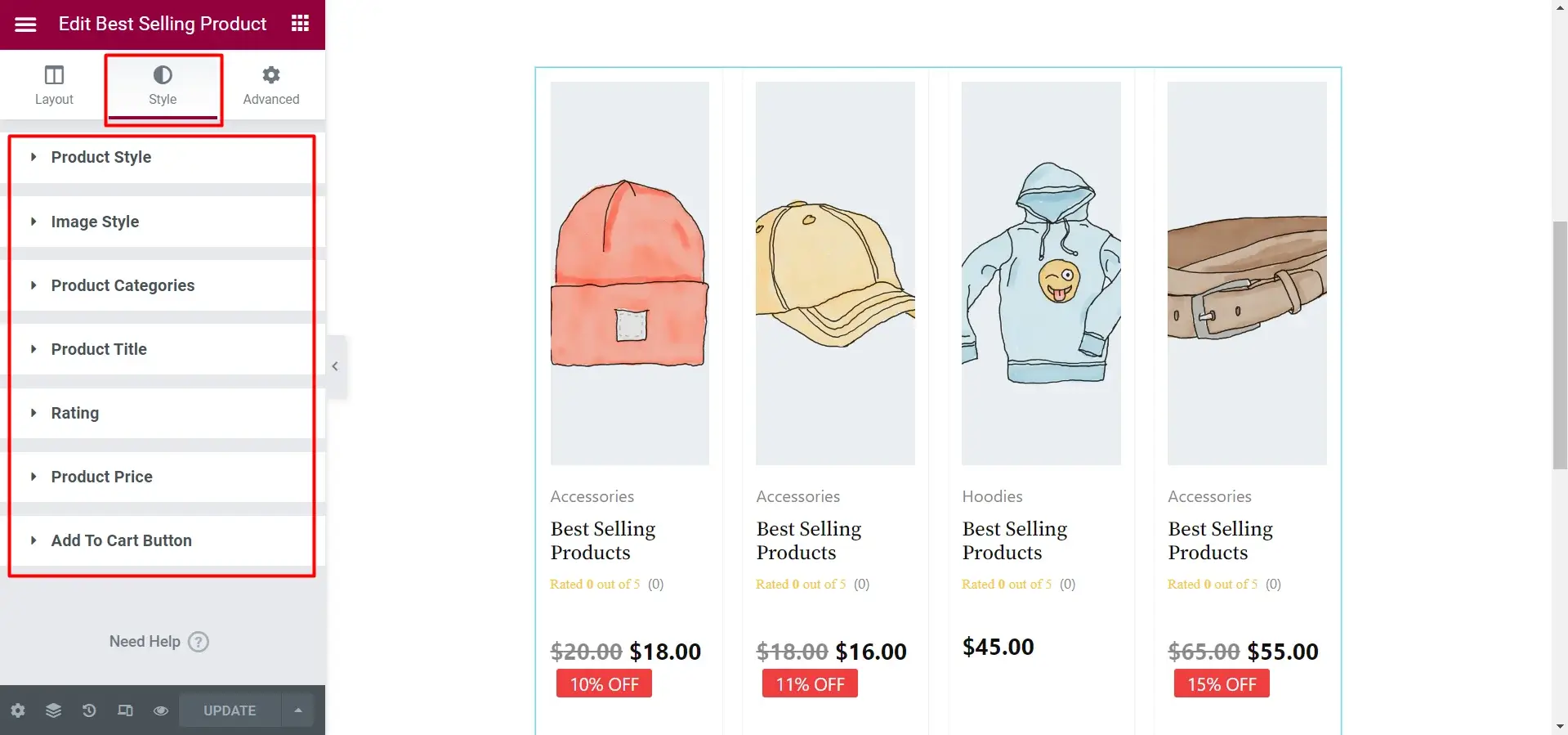
자주 묻는 질문
WooCommerce에서 가장 잘 팔리는 배지는 무엇입니까?
"베스트 셀러" 배지는 전자상거래 상점에서 가장 인기 있거나 가장 많이 팔리는 품목을 나타내는 태그입니다. WooCommerce 제품에 이 배지를 부착하면 가장 많이 팔리는 품목을 강조하고 청중이 빠른 조치를 취하도록 설득할 수 있습니다.
베스트셀러 제품을 표시하는 데 적합한 WordPress 플러그인은 무엇입니까?
ShopEngine은 WooCommerce에서 가장 많이 조회되고 판매되는 제품을 표시하는 데 적합한 솔루션입니다. 게다가 베스트셀러를 제시하는 이 도구를 사용하면 일반 기능부터 고급 WooCommerce 기능까지 사용할 수 있습니다.
👉 다음 중 하나를 사용하여 교차 판매 제품을 추가하세요. WooCommerce를 위한 최고의 교차 판매 플러그인.
베스트 셀러 제품 전시를 시작해보세요!
전자상거래 산업은 비즈니스 성장을 유지하기 위해 의미 있는 전략을 채택해야 하는 치열한 시장입니다. 여기서 가장 어려운 점 중 하나는 고객이 장바구니에 제품을 채우도록 설득하는 것입니다. 그러나 이 챌린지는 상향 판매 및 교차 판매에 기여하는 WooCommerce 베스트셀러를 표시함으로써 크게 최적화될 수 있습니다.
따라서 매장의 베스트셀러를 소개하는 것은 비즈니스에 매우 중요하며 ShopEngine을 사용하여 쉽게 추가할 수 있습니다. ShopEngine 매장 베스트셀러를 소개하는 데 도움이 될 뿐만 아니라 추가와 같은 WooCommerce 기능에도 충분합니다. 휴가 모드, 실시간 판매 알림, 관련 상품, 떠다니는 카트, 등등. 따라서 WooCommerce에 베스트셀러 상품을 추가하고 매장 별점을 표시하여 추가적인 관심을 끌 수 있는 방법에 대한 이 튜토리얼을 따르세요.

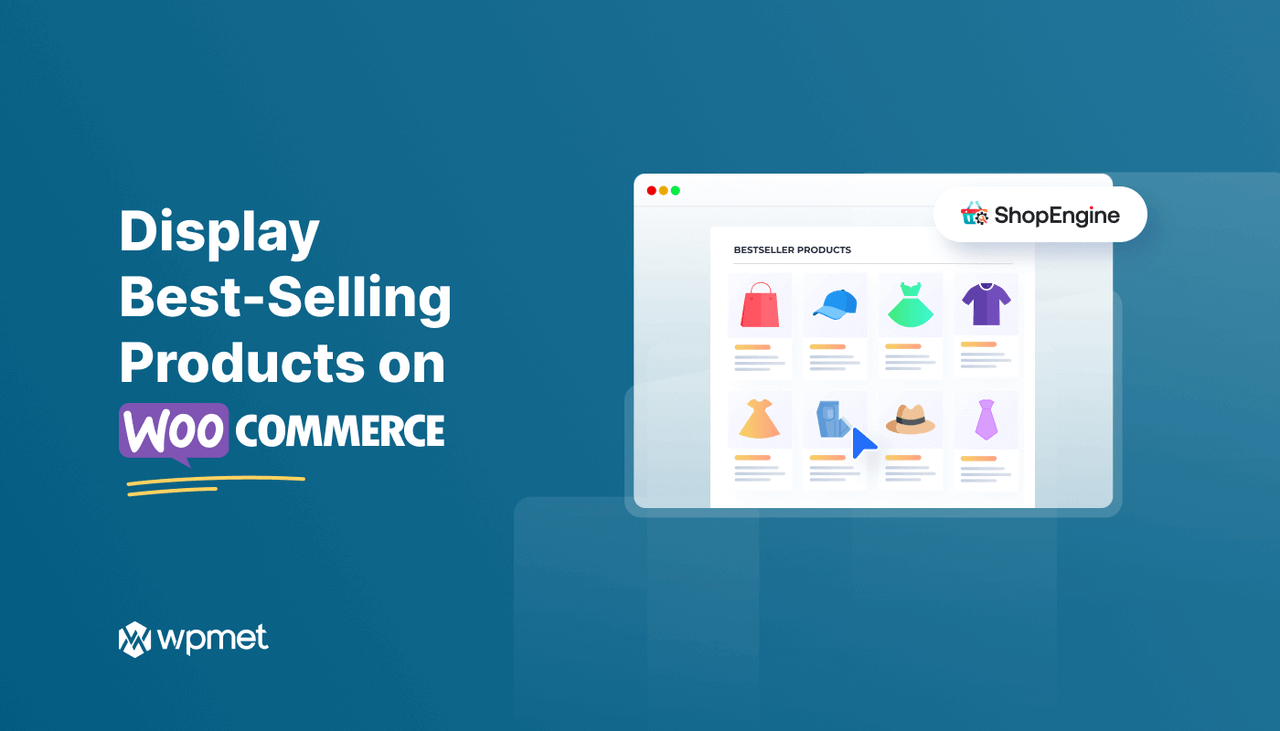
답글쓰기